Wenn ihr als Verein in den sozialen Medien präsent sein wollt, ist eine Facebook-Seite weiterhin die erste Option. Bessere Kommunikation mit Außenstehenden und eine schnellere Verbreitung von Infos über anstehende Events sind die größten Vorteile. Mehr zu den Vorteilen von Facebook für euren Verein haben wir für euch in unserem Artikel über Social Media für Vereine zusammengefasst.
In diesem Artikel zeigen wir euch, wie ihr einen Facebook-Account für euren Verein anlegt. Denn sind wir mal ehrlich: Durch die unzähligen Funktionen und Menüpunkten ist es gar nicht so einfach, sich auf Facebook zurechtzufinden. Dabei wollen wir euch helfen.
Beginnen wir mit einem Quickstart, der an die gerichtet ist, die Facebook bereits privat viel nutzen und sich nach der Starthilfe zutrauen, sich das Wissen größtenteils selbst aneignen zu können. Keine Sorge, eine ausführliche Anleitung findet ihr direkt unten darunter.
Quickstart – Für den schnellen Durchblick
1. Geht auf die Log-In-Seite von Facebook. Unter dem Anmeldefenster könnt ihr auf “Erstelle eine Seite” klicken.
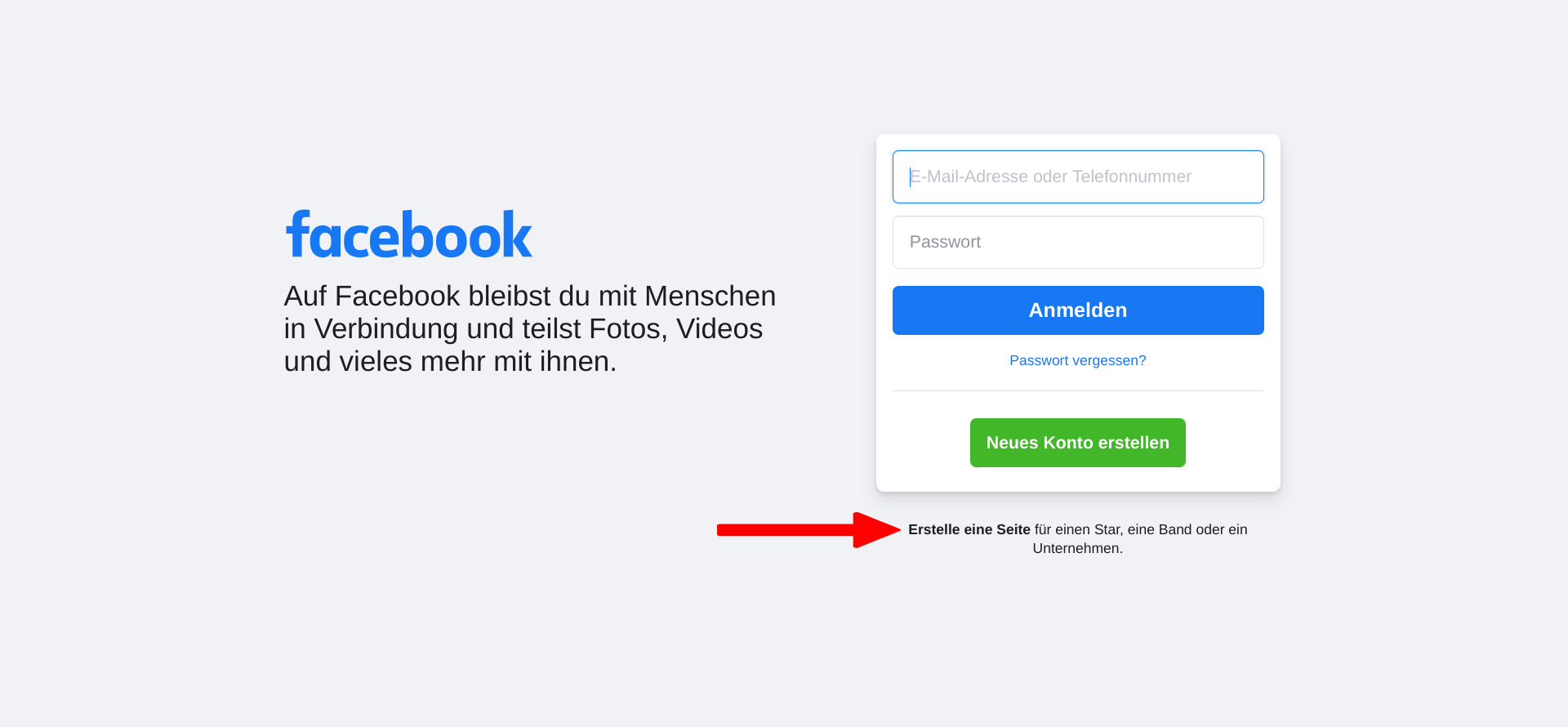
Falls ihr bereits eingeloggt seid, könnt ihr auf der Startseite links auf dem Menüpunkt “Seiten” klicken und dann “+ neue Seite erstellen” auswählen.
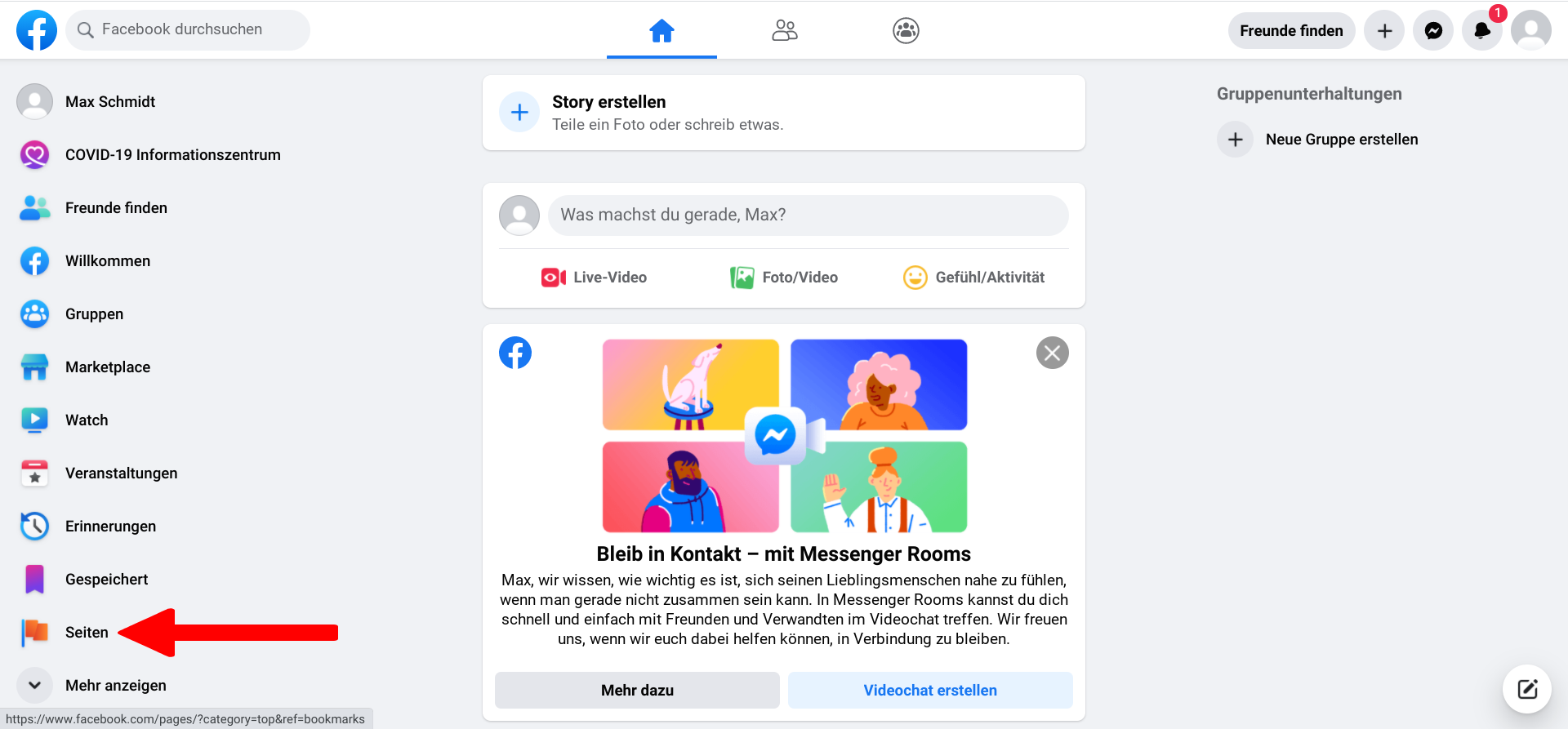
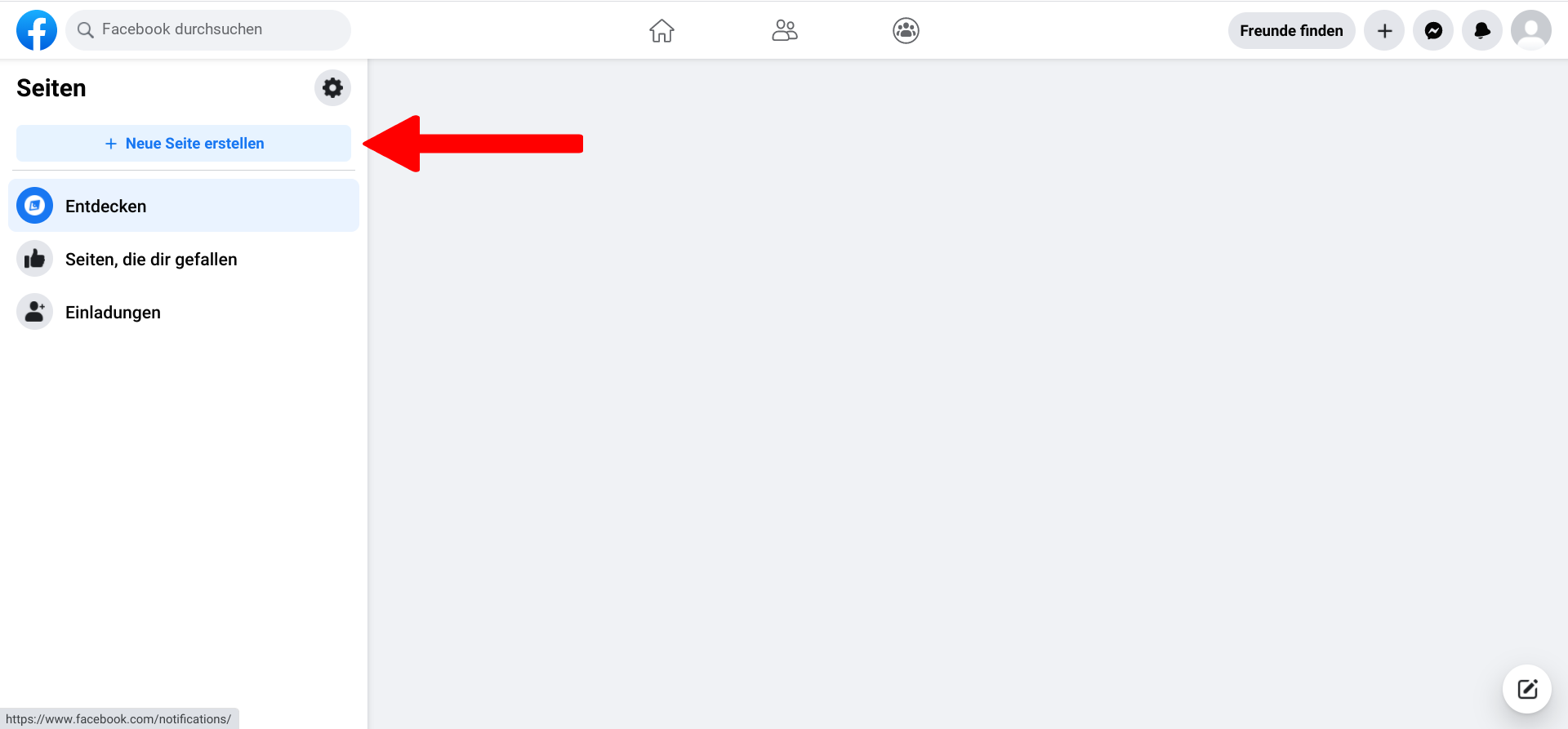
2. Wenn ihr nicht eingeloggt seid, werdet ihr nun gefragt, wofür ihr eine Seite erstellen wollt: Entweder “Unternehmen oder Marke” oder “Gruppierung oder Person des öffentlichen Lebens”. Ein Verein ist eine Gruppierung weshalb ihr hier “Gruppierung oder Person des öffentlichen Lebens” auswählen müsst.
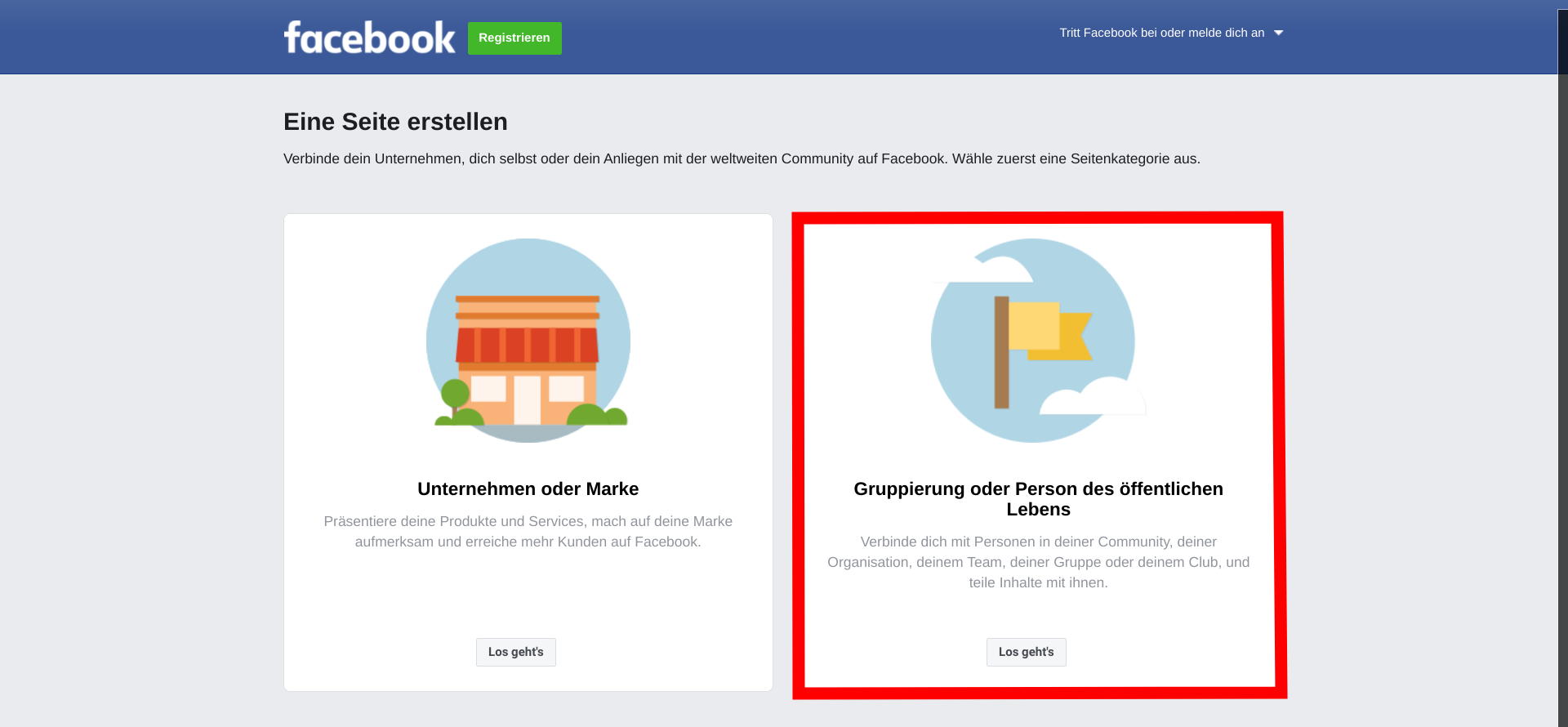
3. Nun bittet euch Facebook, dass ihr euch mit eurem privaten Profil anmeldet (bzw. dass ihr euch auf Facebook registriert, falls ihr noch keinen Account habt).
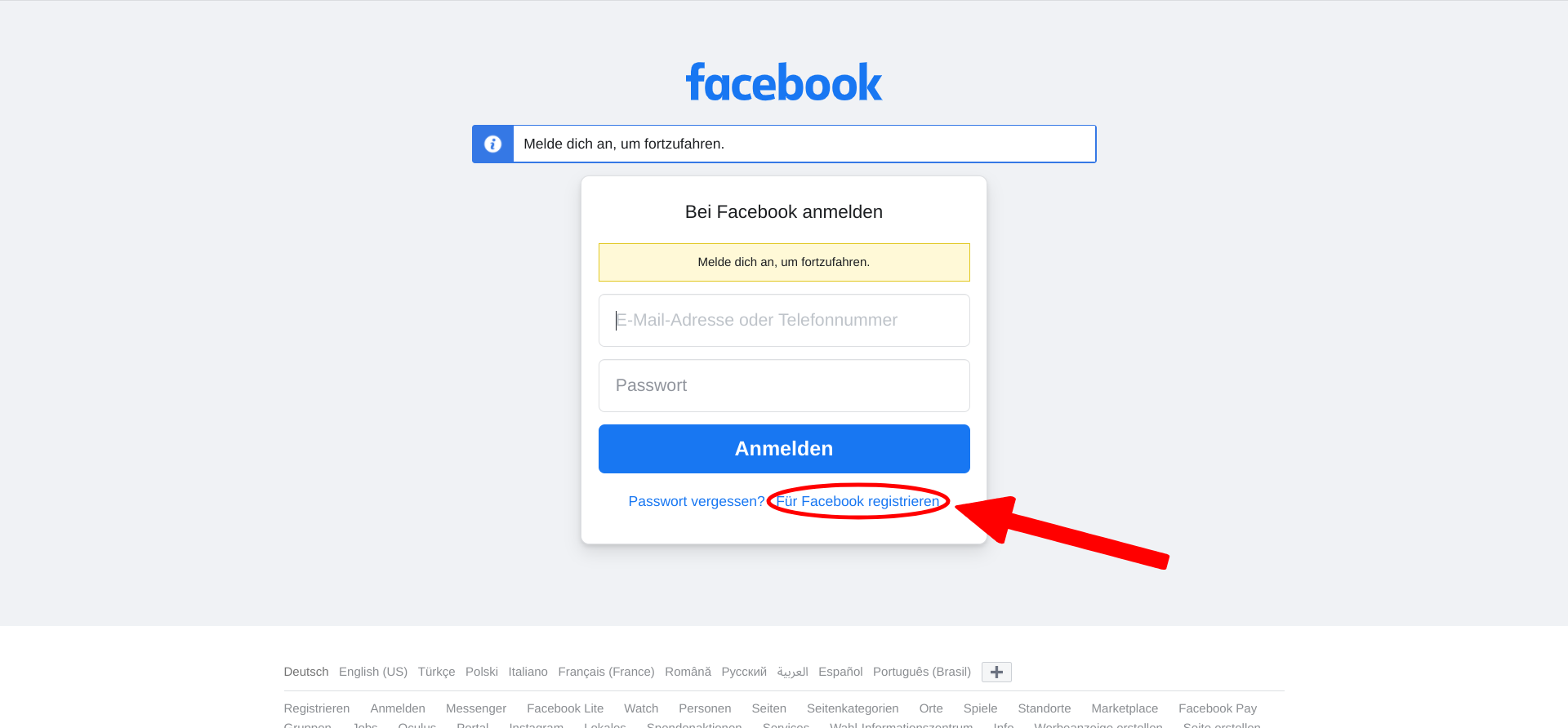
4. Habt ihr euch angemeldet oder auf den Menüpunkt “+ neue Seite erstellen” geklickt, könnt ihr nun die ersten wichtigen Infos für eure Seite eintragen. Habt ihr alle erforderlichen Informationen eingetragen, müsst ihr auf den Button “Seite erstellen” klicken. Wie der Name schon verrät, wird eure Vereinsseite erstellt (der Vorgang kann einige Sekunden dauern).
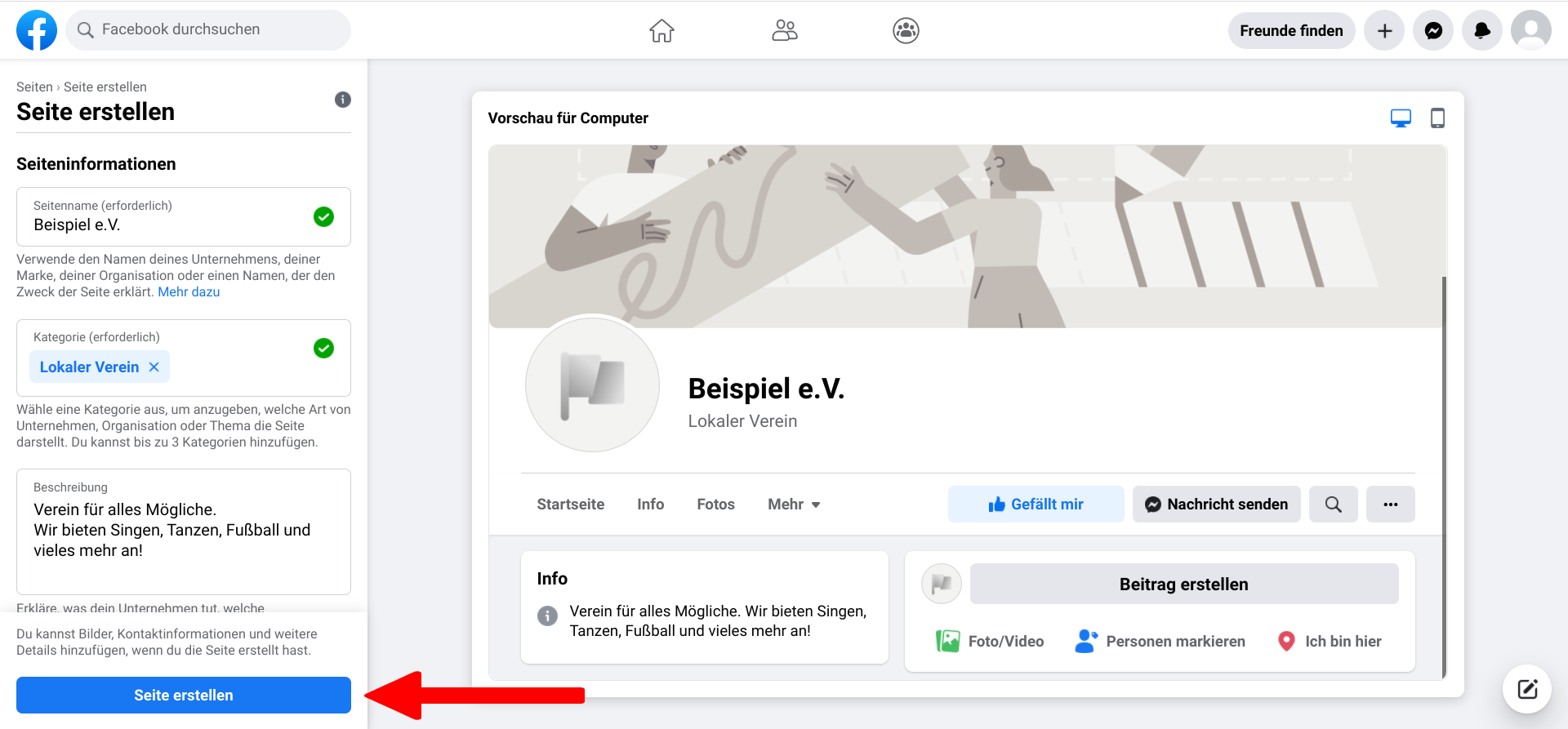
5. Jetzt könnt ihr links im Menü noch “Profilbild” und “Titelbild” hochladen. Drückt auf “Speichern” und ihr gelangt zur Startseite eurer Vereinsseite.
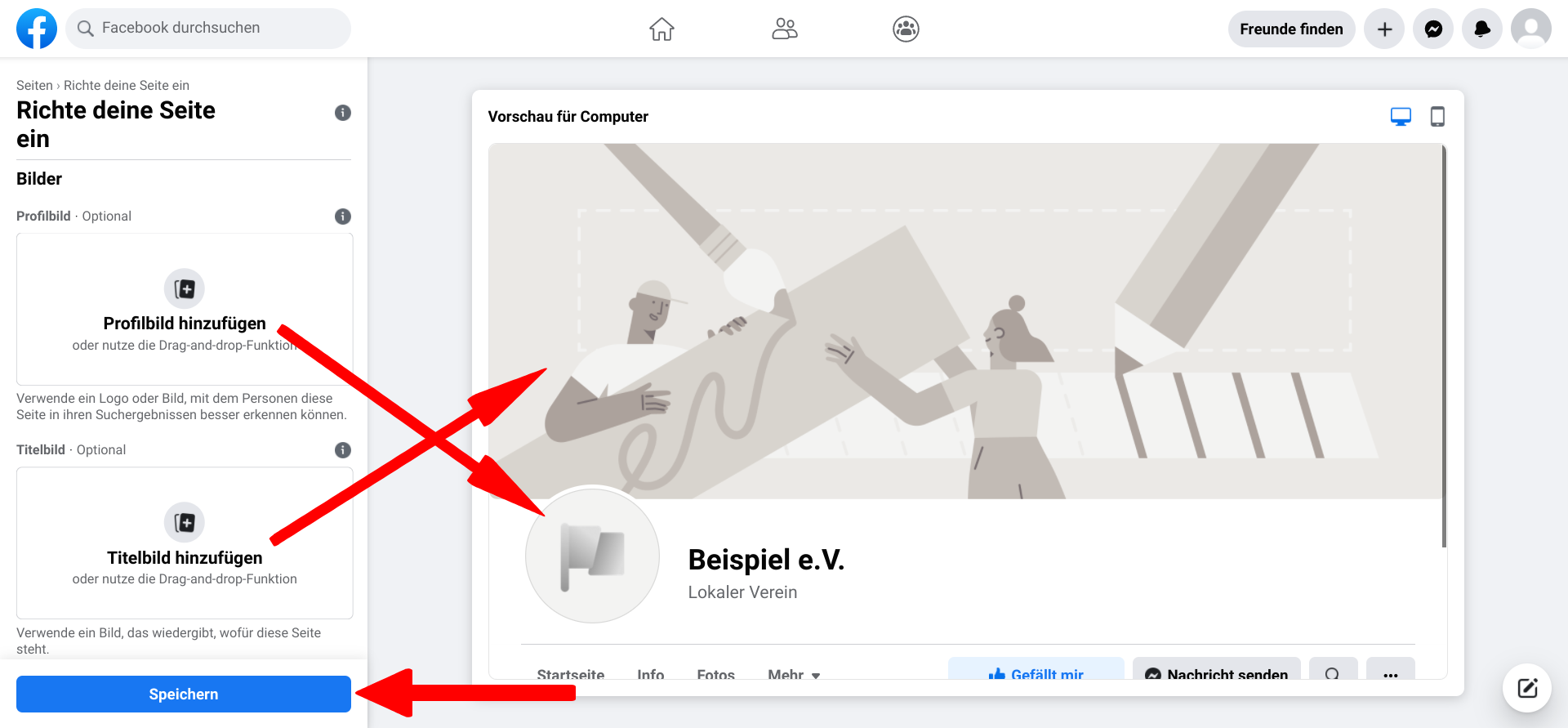
Ihr könnt jetzt Beiträge erstellen, Vereinsmitglieder einladen eurer Seite zu folgen und diese weiter ausbauen. Vergesst dabei nicht, dass ihr ein Impressum und eine Datenschutzerklärung für eure Seite braucht. Infos hierzu und weitere Tipps und Tricks könnt ihr weiter unten nachlesen.
Facebook für Neueinsteiger
Hier beginnt die ausführliche Einweisung für das Erstellen einer Facebook Seite. Hier gehen wir Schritt für Schritt die notwendigen Voraussetzungen durch und geben Tipps und Tricks für eurer weiteres Vorgehen. Den Anfang macht die Grundvoraussetzung für eine Seite auf Facebook: ein eigenes privates Profil.
Erstellung eines privaten Facebookprofils
Wie bereits erwähnt, benötigt ihr ein eigenes privates Facebook-Profil, damit ihr eure Vereinsseite erstellen könnt. Geht hierzu auf die Facebook-Seite.
Klickt auf „Neues Konto erstellen“ und ein Fenster erscheint, in dem ihr einige Daten eintragen müsst: Ihr müsst Vor- und Nachname, eure E-Mail-Adresse, euer Geburtsdatum und euer Geschlecht eintragen. Zudem müsst ihr ein Passwort für euer Profil erstellen.
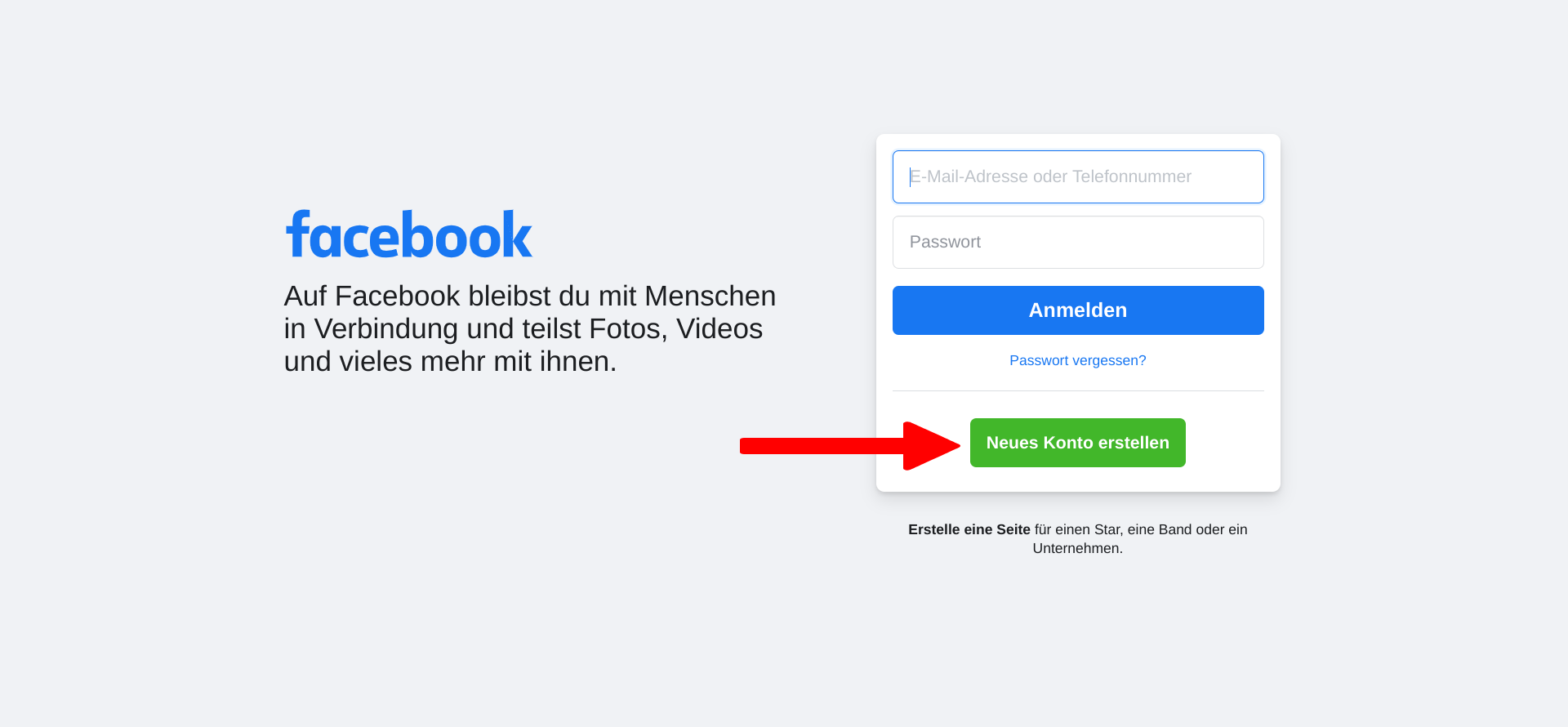
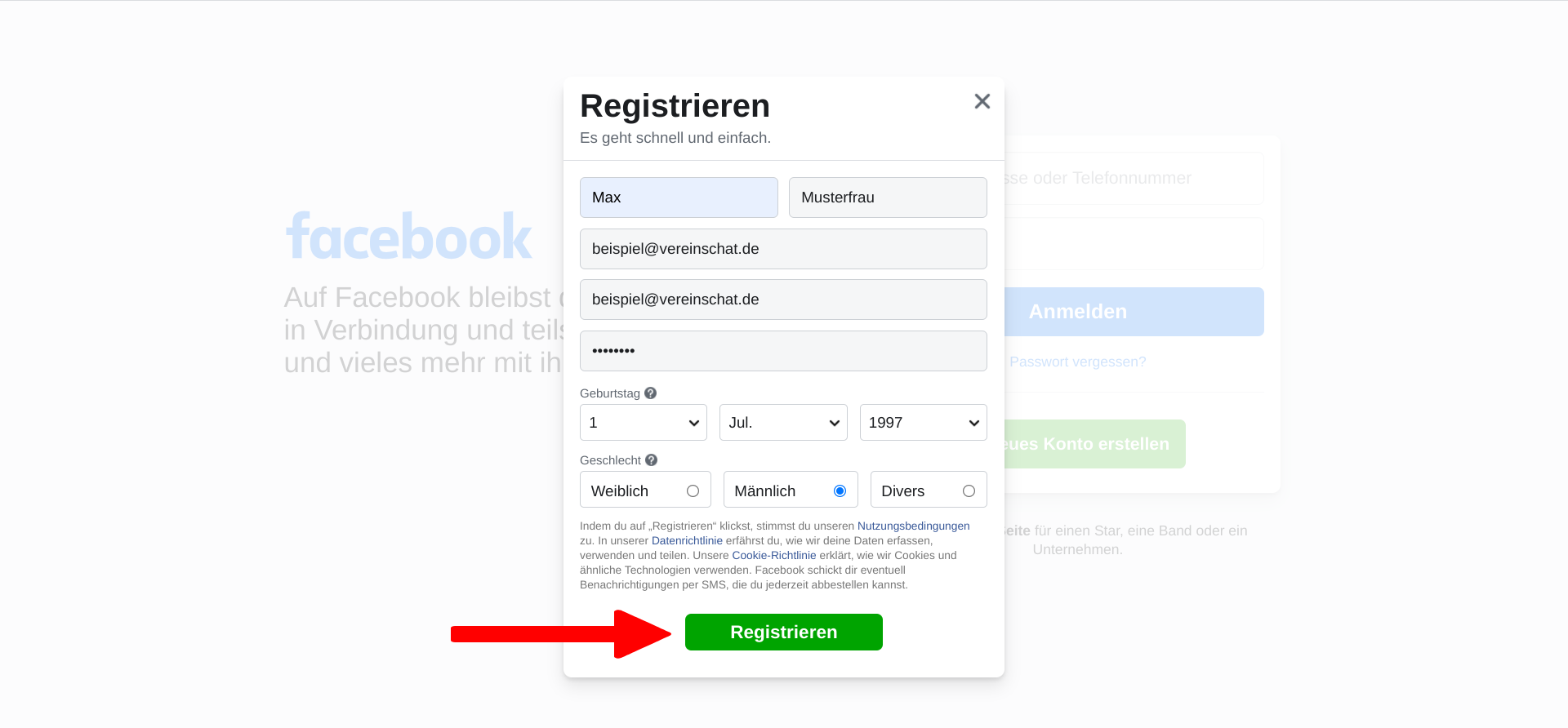
Habt ihr alles eingetragen, klickt auf “Registrieren” um fortzufahren. Nun werdet ihr aufgefordert, einen Code einzutragen. Dieser Code wird an eure verwendete E-Mail-Adresse geschickt. Öffnet also die Mail in eurem E-Mail-Programm, kopiert den Code oder merkt ihn euch und tragt ihn in die vorgegebene Fläche ein.
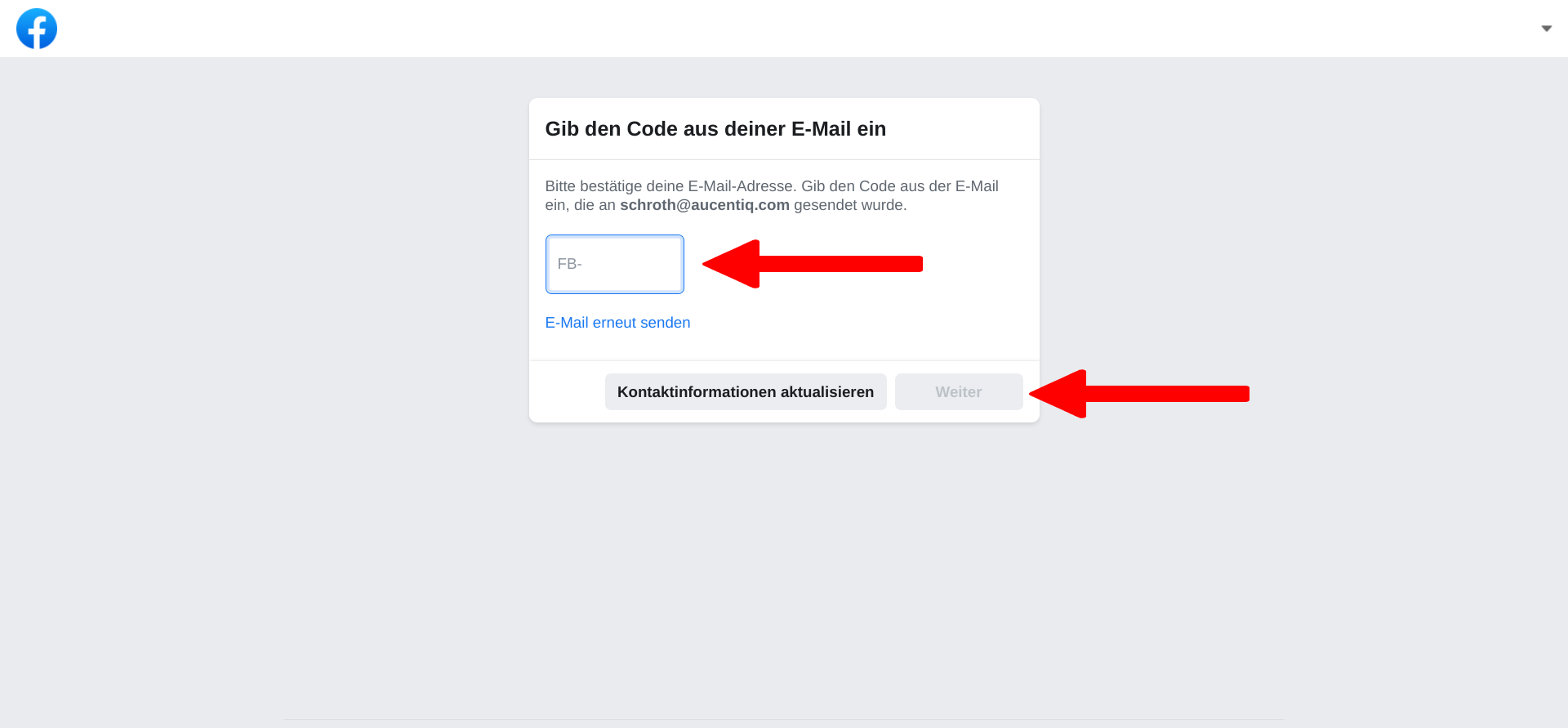
Wenn alles richtig eingetragen wurde, öffnet sich die Startseite eures Facebook-Profils.
Freunde finden und hinzufügen
Obwohl sich dieser Guide vornehmlich mit der Erstellung einer Vereinsseite beschäftigt, wollen wir kurz erklären, wie ihr Freunde auf Facebook finden und hinzufügen könnt. Dies ist nämlich auch dann für eure Vereinsseite nützlich, auch wenn ihr gar nicht Facebook privat nutzen wollt.
In der Suchleiste oben links könnt ihr den Namen eines Freundes oder eines Bekannten eingeben und „Enter“ auf eurer Tastatur drücken. Am besten den Filter auf Personen stellen und schon könnt ihr eure Freunde suchen. Wenn ihr jemanden gefunden habt, könnt ihr bei der Person rechts auf das Symbol mit dem Oberkörper und dem Pluszeichen drücken und diese Person als Freund hinzufügen.
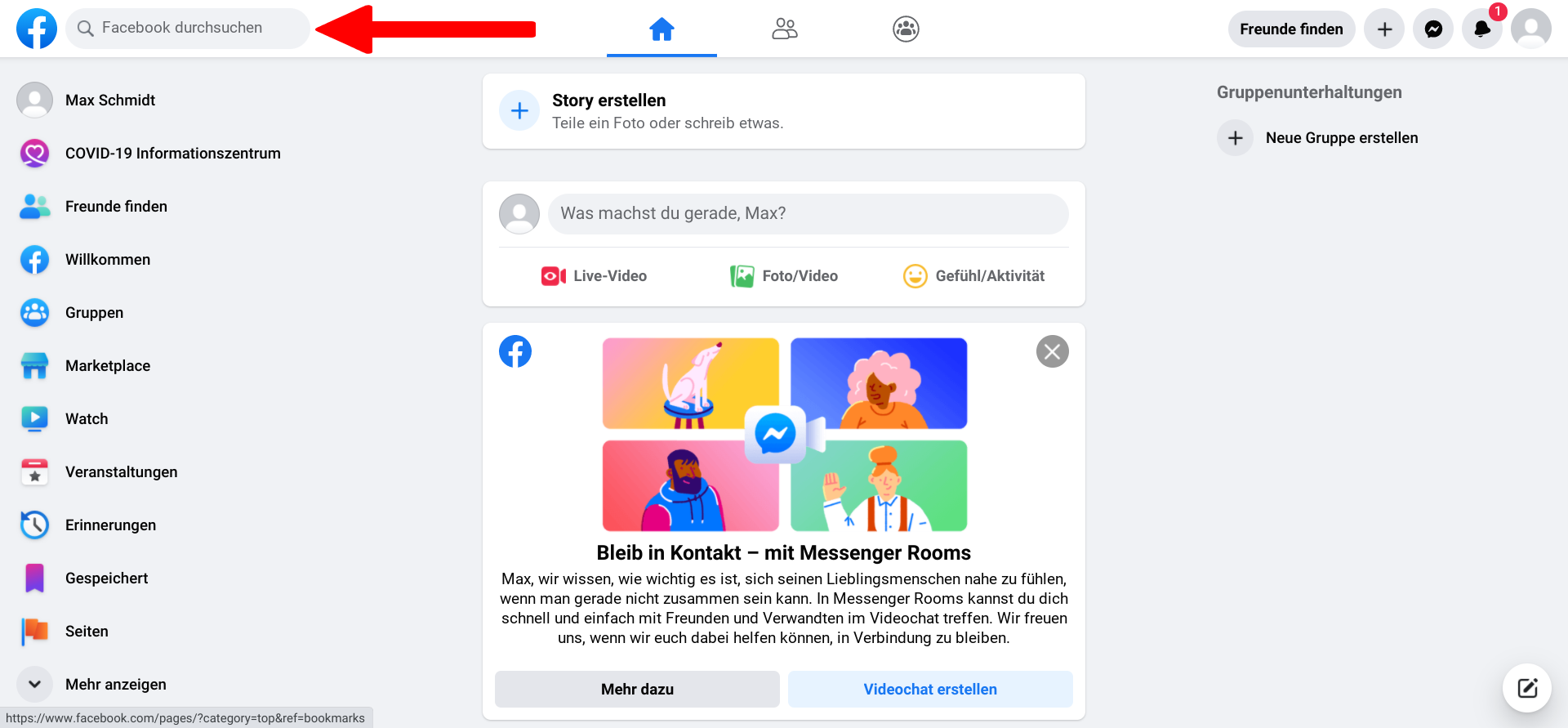
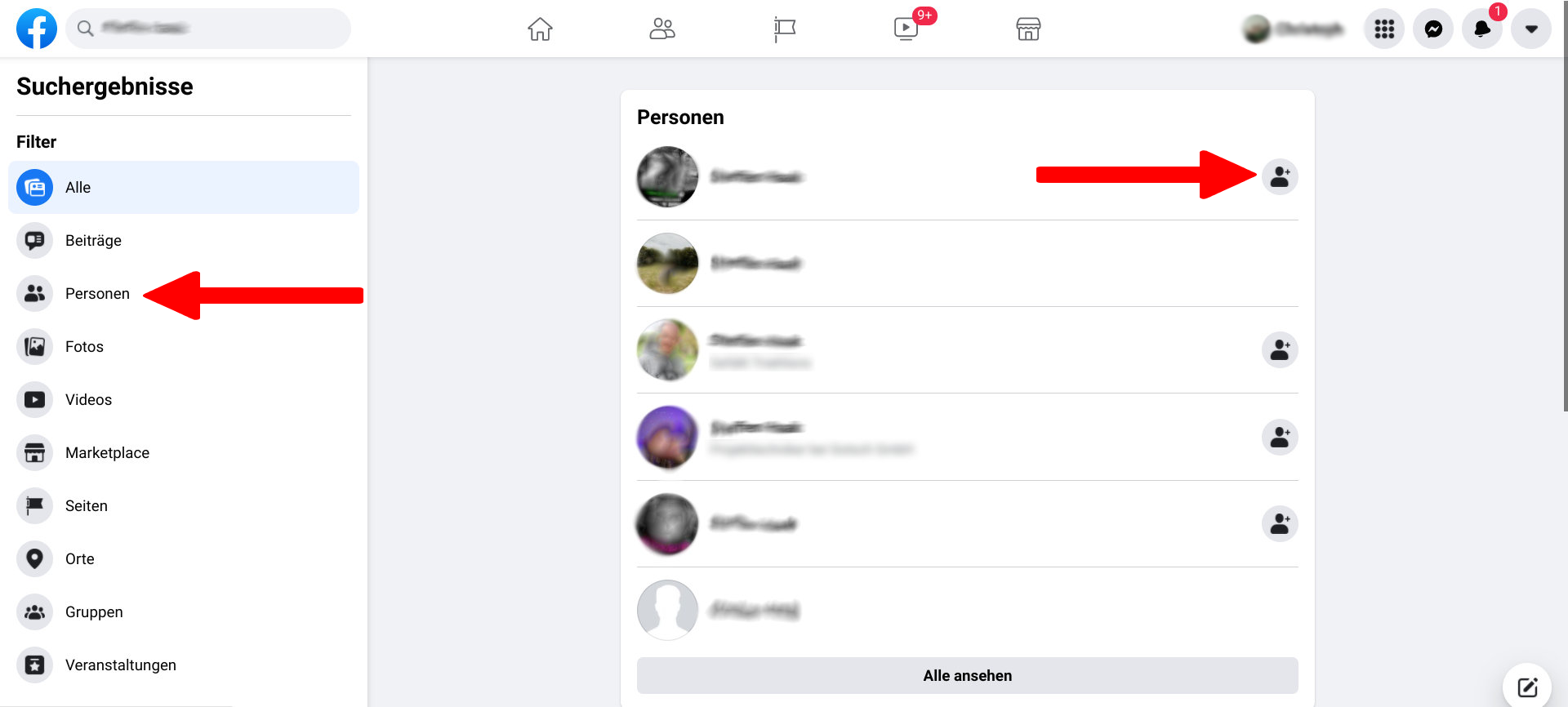
Falls ihr euch nicht sicher seid, ob es die richtige Person ist, besteht die Möglichkeit, sich vorher das Profil genauer anschauen. Hierzu klickt auf den Namen oder das Profilbild der Person und deren Profil öffnet sich für euch. Wenn es sich um die richtige Person handelt, könnt ihr sie über den blauen “Freund/in hinzufügen” Button eurer Freundesliste hinzufügen.
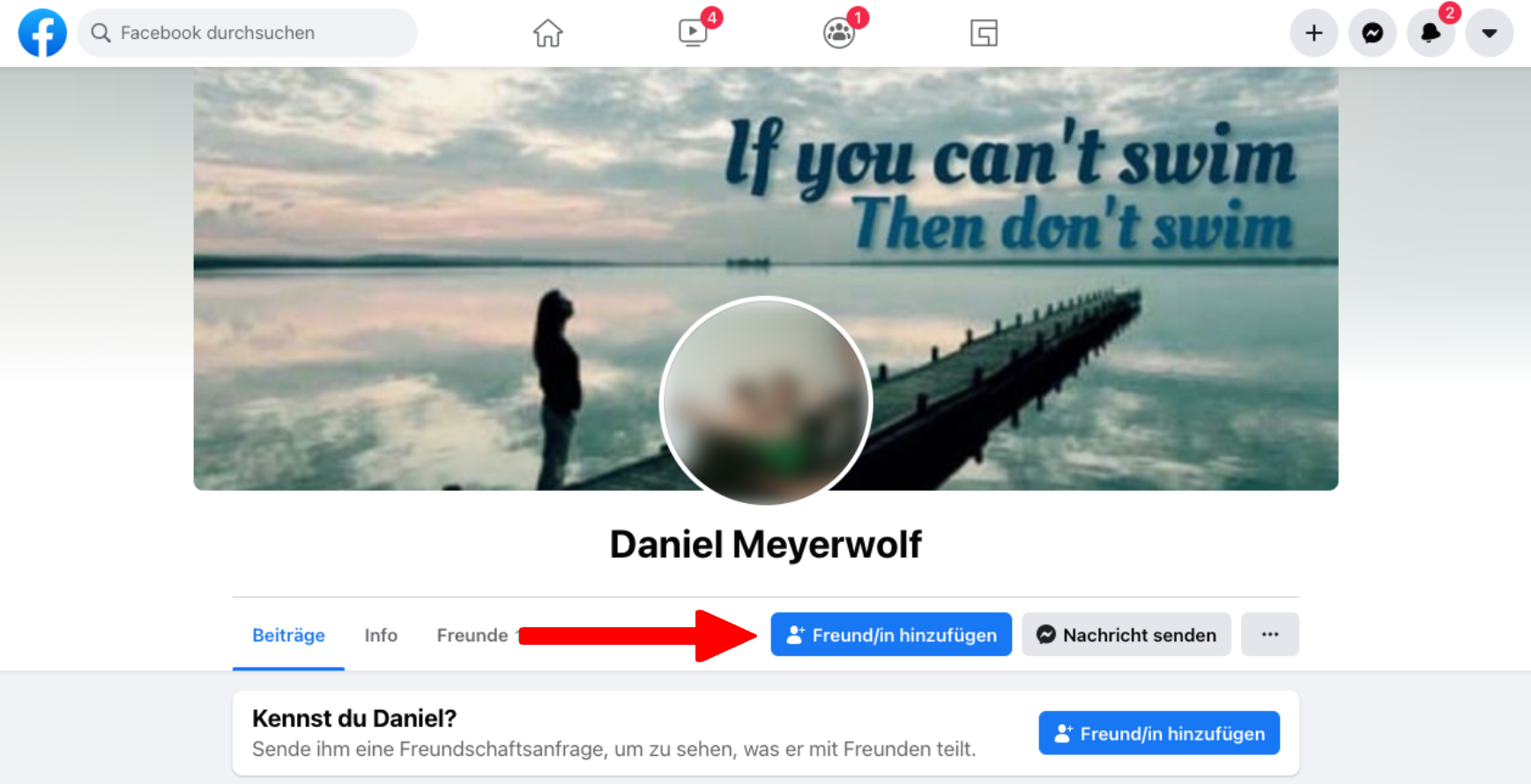
Der Prozess ist etwas zeitaufwendig, aber haltet durch. Denn: Je mehr Freunde ihr eurer Freundesliste hinzufügt, desto mehr und besser schlägt euch Facebook andere Personen vor, die ihr vermutlich kennt. Dadurch findet ihr immer schneller die richtigen Personen.
Vereinsseite erstellen
Ihr seid nun auf der Startseite von Facebook. Geht links auf den Menüpunkt “Seiten”. Drückt dann auf den “+ Seite erstellen” Button. (Falls ihr euch nach der privaten Profilerstellung abgemeldet habt könnt ihr auch über die Log-In-Seite von Facebook eine Vereinsseite erstellen. Dieser Weg wird im Quickguide gezeigt).
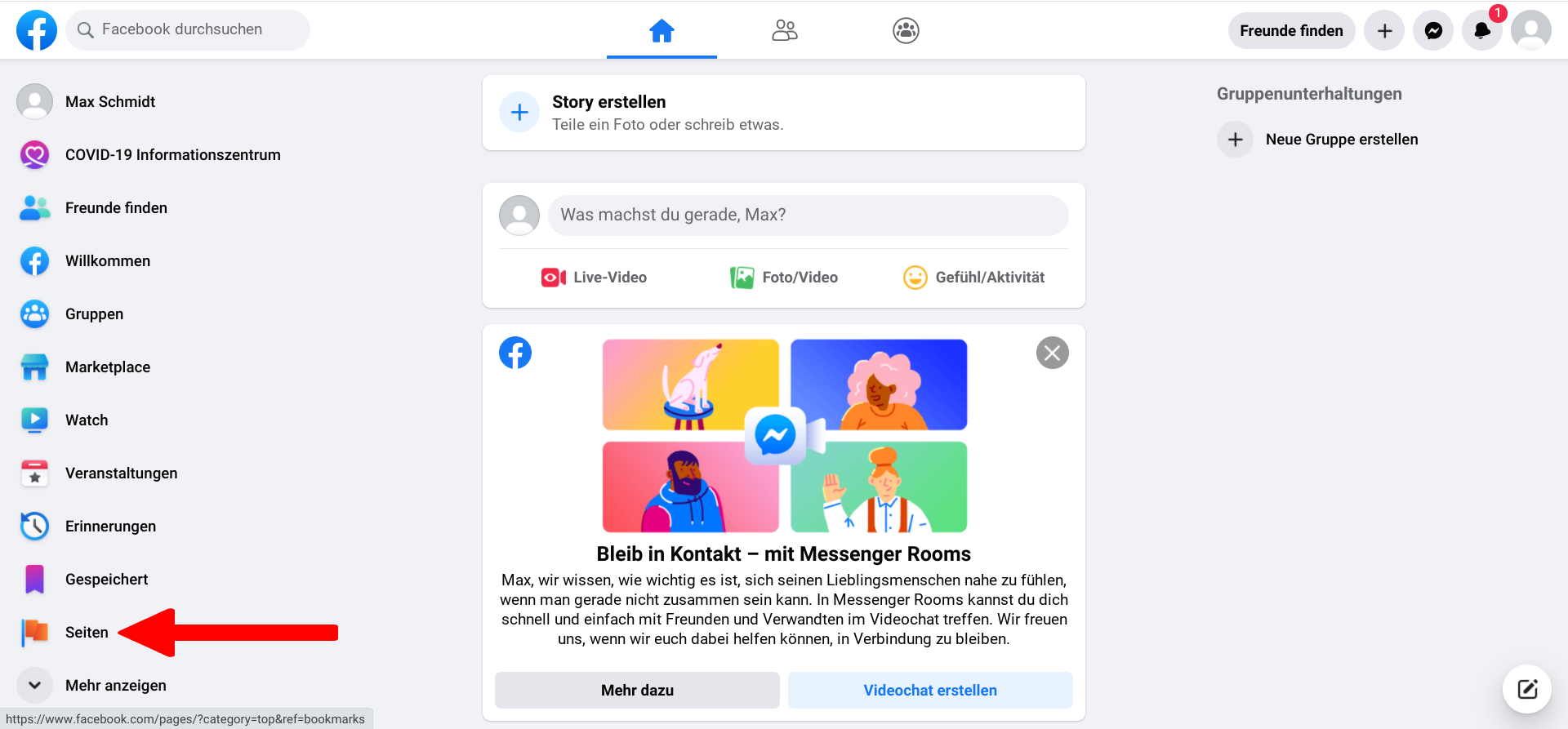
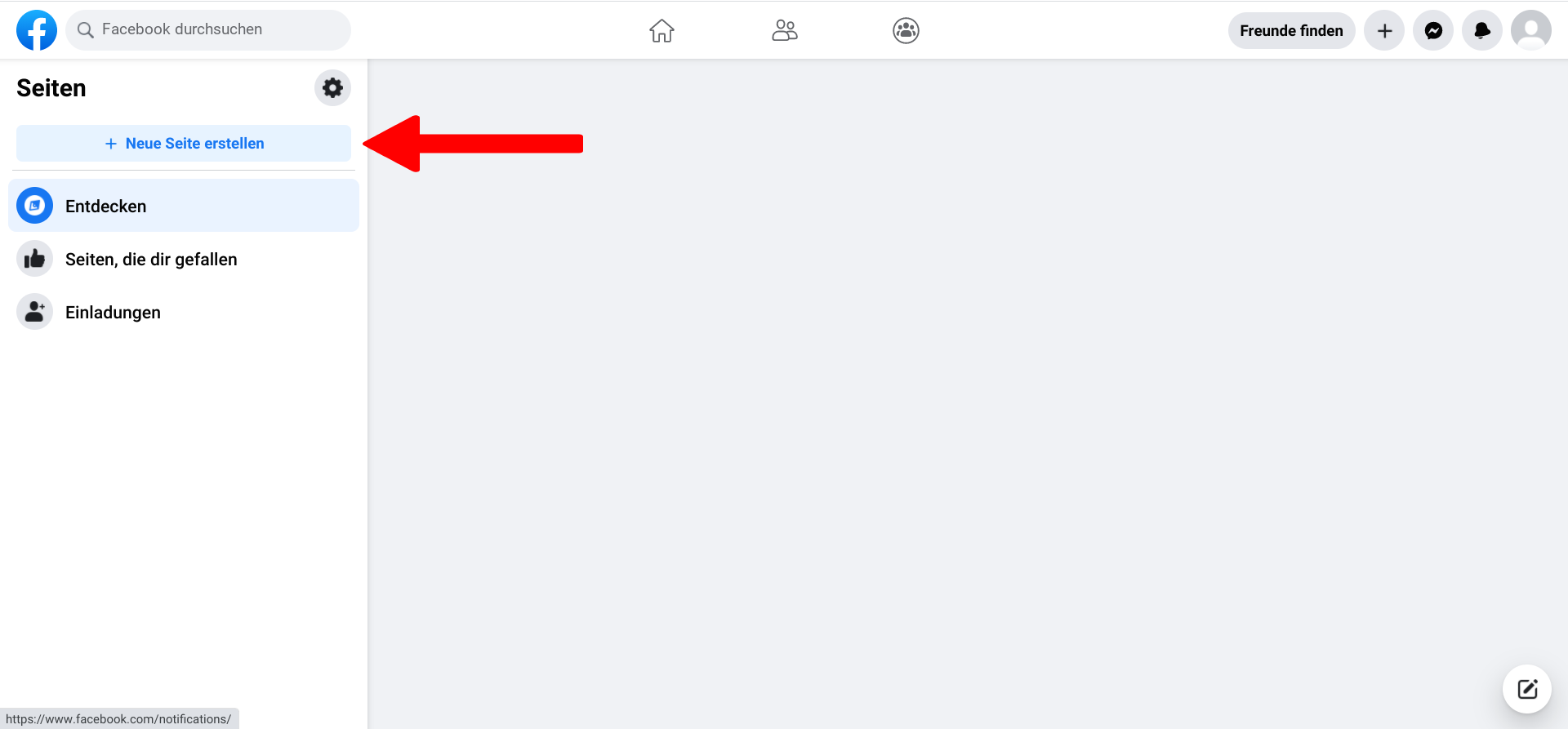
Nun müsst ihr die ersten Seiteninformationen eingeben. Bei “Seitenname” tragt ihr euren Vereinsnamen ein. In “Kategorie” gebt ihr Verein ein und erhaltet dabei mehrere Auswahlmöglichkeiten. Nehmt “lokaler Verein”, welches sich am Anfang der Liste befinden sollte.
Eine “Beschreibung” eures Vereins wird zwar nicht zur Erstellung einer Seite gefordert, gehört aber definitiv zu einer Facebook-Seite. Also schreibt, was euren Verein bewegt und was ihn besonders macht.
Wenn ihr fertig seid, drückt auf den blauen Button “Seite erstellen”. Facebook erstellt daraufhin eure Seite (dies kann einige Sekunden dauern).
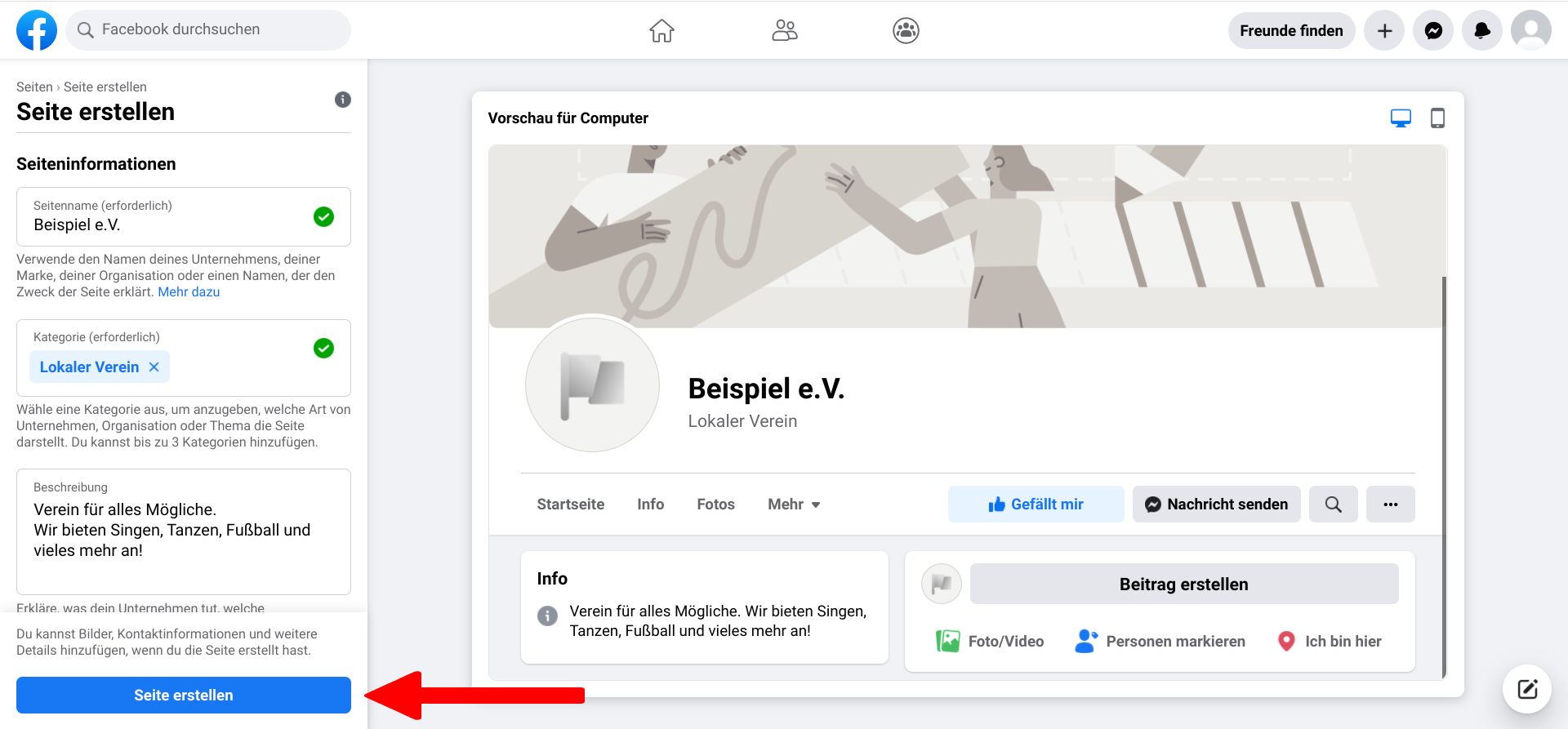
Nun könnt ihr im Menü links “Profilbild” und “Titelbild” hochladen. Für das Profilbild eignet sich euer Vereinslogo am besten. Beim Titelbild könnt ihr kreativ werden. Es ist größer als das Profilbild und dient zur zusätzlichen Individualisierung des Vereins (es sollten am besten nur Fotos im Querformat genutzt werden!). Was jedoch nie verkehrt ist, ist ein Titelbild vom Vereinsheim oder von den Vereinsmitgliedern (falls diese damit einverstanden sind). Beide Bilder können später beliebig ausgewechselt werden.
Drückt nun auf “Speichern”, wenn ihr euch für zwei Bilder entschieden habt. Die erste Hürde ist jetzt gemeistert und eure Vereinsseite ist online. Leider ist sie noch nicht komplett und es gibt noch einiges zu tun.
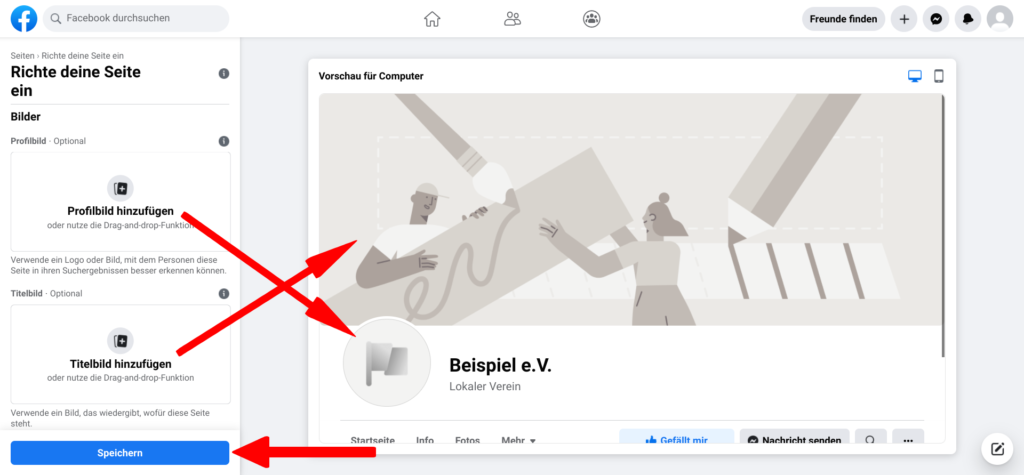
Vereinsseite weiter bearbeiten
Ihr solltet nun auf der Seite eures Vereins sein. Trotz Profil- und Titelbild sieht es noch etwas karg aus und auch weitere Informationen fehlen auf der Seite. Facebook unterstützt beim Schließen dieser Lücken durch den Punkt “Verhilf deiner Seite zum Erfolg”. Dort kann man 13 Schritte befolgen, um eure Seite mit mehr Leben zu füllen.
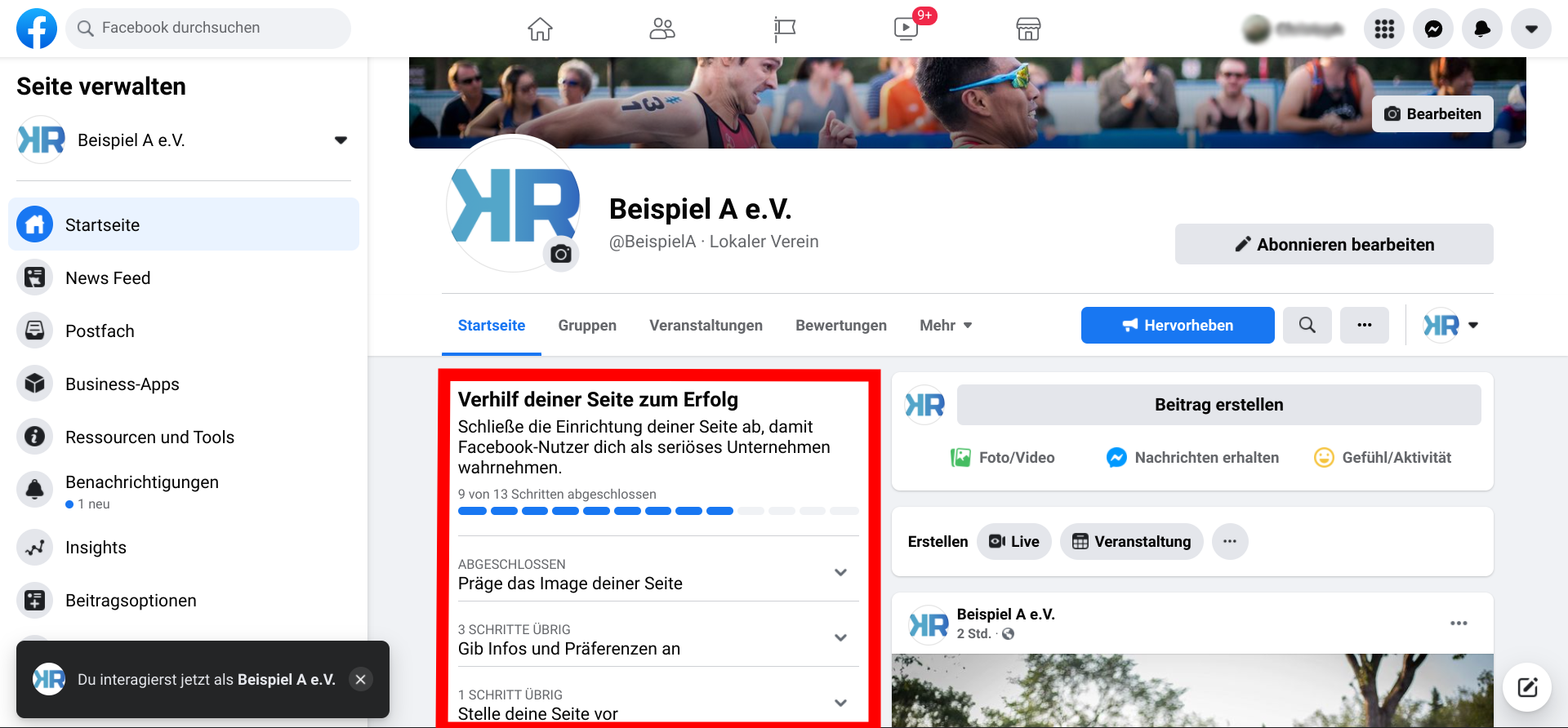
Je nachdem, wie viele optionale Informationen ihr bei der Seitenerstellung bereits angegeben habt (beispielsweise Beschreibung oder Titelbild), sind bereits bis zu 5 Schritte erledigt. Diese 5 Schritte befinden sich alle unter dem ersten Unterpunkt “Präge das Image deiner Seite”.
Da zu diesen Schritten schon alles gesagt wurde, machen wir mit dem nächsten Unterpunkt weiter: “Gib Infos und Präferenzen an”.
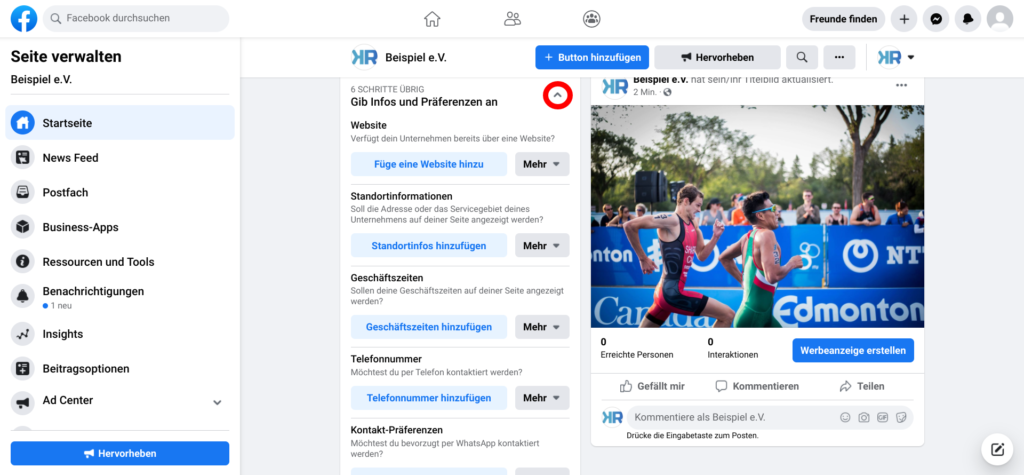
Der erste Schritt ist dabei das Angeben der Webseite. Drückt auf “Füge eine Webseite hinzu” und es erscheint ein Eingabefenster in der ihr die URL der Vereins-Webseite eingeben könnt. Kleiner Tipp: Öffnet einen neuen Tab oder ein neues Fenster und geht in diesem auf die Startseite eurer Vereins-Webseite. Kopiert die URL aus der Adressleiste und fügt sie ins Eingabefenster auf Facebook hinzu.
Im nächsten Schritt “Standortinfos hinzufügen” könnt ihr die Adresse eures Vereins angeben.
Der nächste Schritt lässt euch “Geschäftszeiten hinzufügen”. Da ein Verein selten Öffnungszeiten habt, könnt ihr gerne diesen Schritt überspringen oder auf “Mehr” klicken und “Das trifft auf meine Seite nicht zu” auswählen. Dadurch wird dieser Schritt gelöscht.
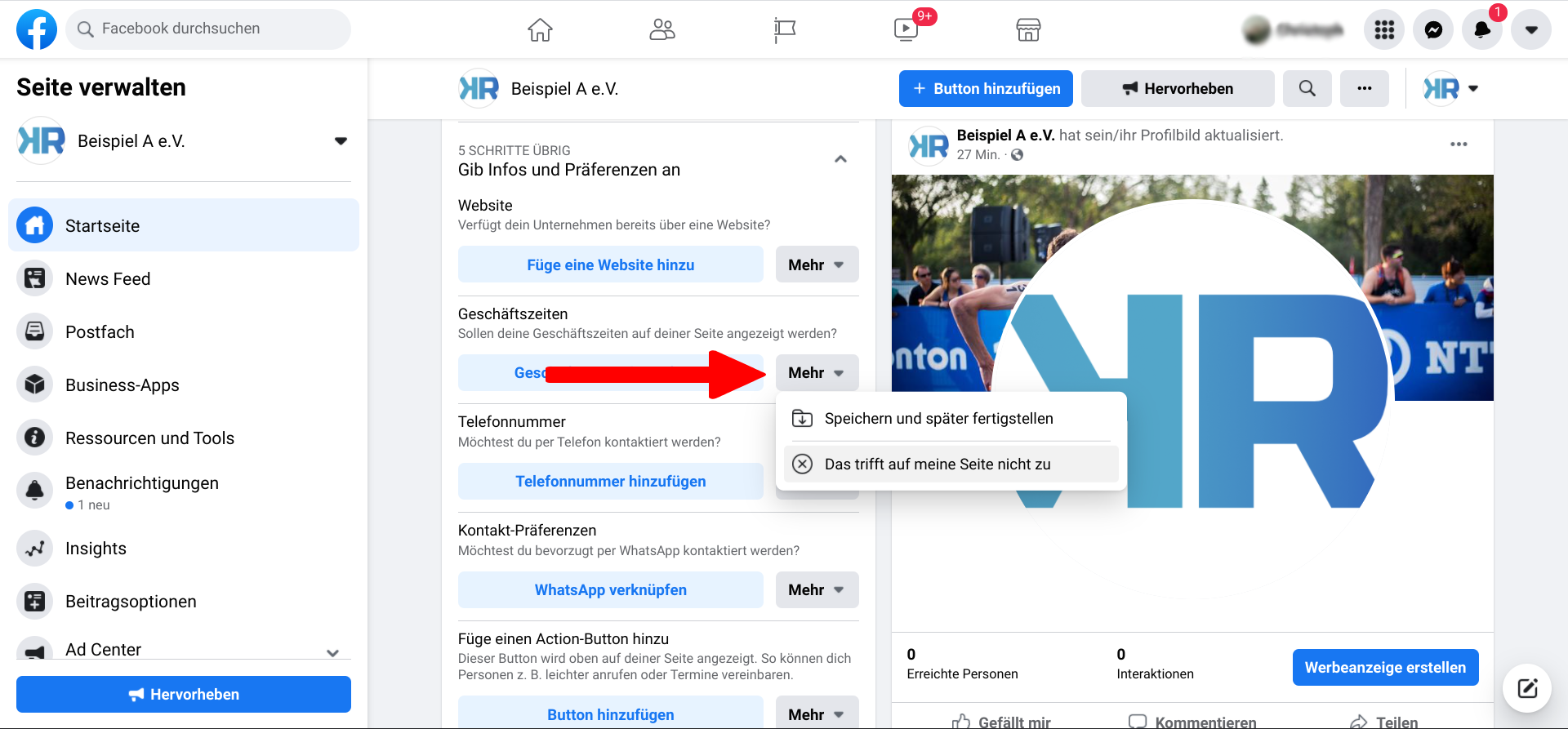
Weiter geht es mit dem Hinzufügen einer Telefonnummer. Wenn ihr eine Nummer angeben wollt, achtet darauf die richtige Ländervorwahl auszuwählen.
Unter “WhatsApp verknüpfen” kann eine WhatsApp-Businessnummer eurer Facebookseite hinzufügt werden. Hierfür müsst hier nur die Handynummer des WhatsApp-Accounts angeben. Da die meisten Vereine aber sowieso keine Businessnummer besitzen könnt ihr diesen Schritt gerne überspringen.
Im letzten Schritt des Unterpunkts könnt ihr eurer Seite einen “Button hinzufügen”. Dieser Button ist dafür gedacht, eine bestimmte Aktivität für die Seitenbesucher zu vereinfachen. Die Liste hierfür ist lang. Für eine Vereinsseite ist die erste Auswahl “Abonnieren”. Dadurch können Besucher die Seite schnell abonnieren, wodurch sie immer die neusten Beiträge eurer Vereinsseite in ihrem Newsfeed angezeigt bekommen.
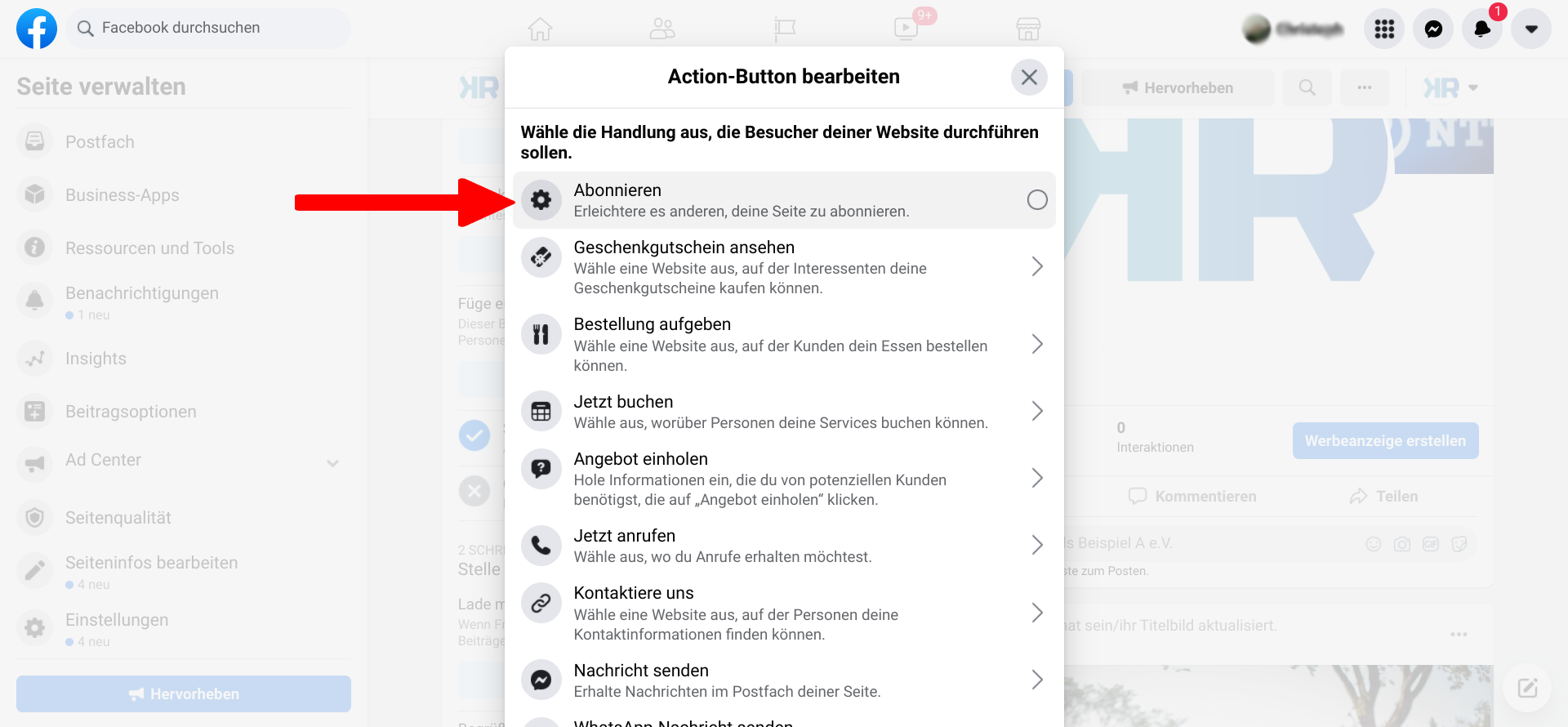
Der letzte Unterpunkt “Stelle deine Seite vor” enthält die letzten zwei Schritte. Unter “Freunde einladen” solltet ihr mindestens zehn Freunde eures privaten Accounts einladen, eure Seite mit “Gefällt mir” zu markieren.
Im letzten Schritt “Begrüße deine Seitenbesucher” erstellt ihr euren ersten Seitenbeitrag. Schreibt, was ihr genau mit dieser Seite erreichen wollt und was ihr alles Posten möchtet. Hier ist eure Kreativität gefragt.
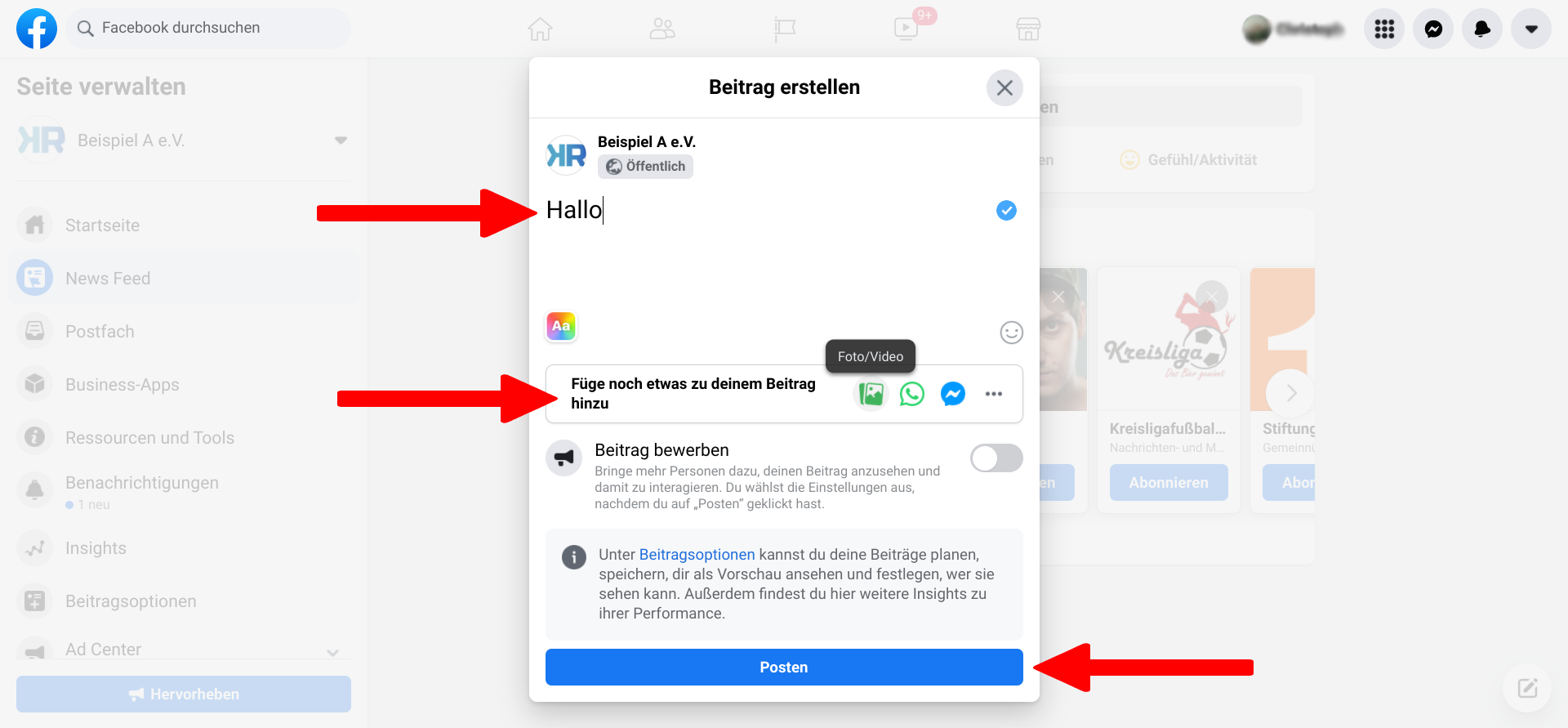
Dabei seid ihr nicht nur auf das Schreiben beschränkt. Direkt unter dem Textfeld könnt ihr dem Beitrag Fotos, Videos, Standortangaben und vieles mehr hinzufügen. Jetzt müsst ihr nur noch auf den blauen “Posten” Button drücken und schon wird der Beitrag veröffentlicht.
Impressum und Datenrichtlinie
Unser Einstieg für Neulinge endet hier zwar, die Vereinsseite braucht aber noch zwingend zwei weitere Informationen: Das Impressum und eine Datenrichtlinie. Das ist Vorgabe des Gesetzgebers.
Geht hierzu links im Menü auf “Einstellungen” und weiter auf “Seiteninfos”. Scrollt dann nach unten, bis ihr den Menüpunkt “Mehr” erreicht. Hier könnt ihr Impressum und Datenschutzhinweis hinzufügen.
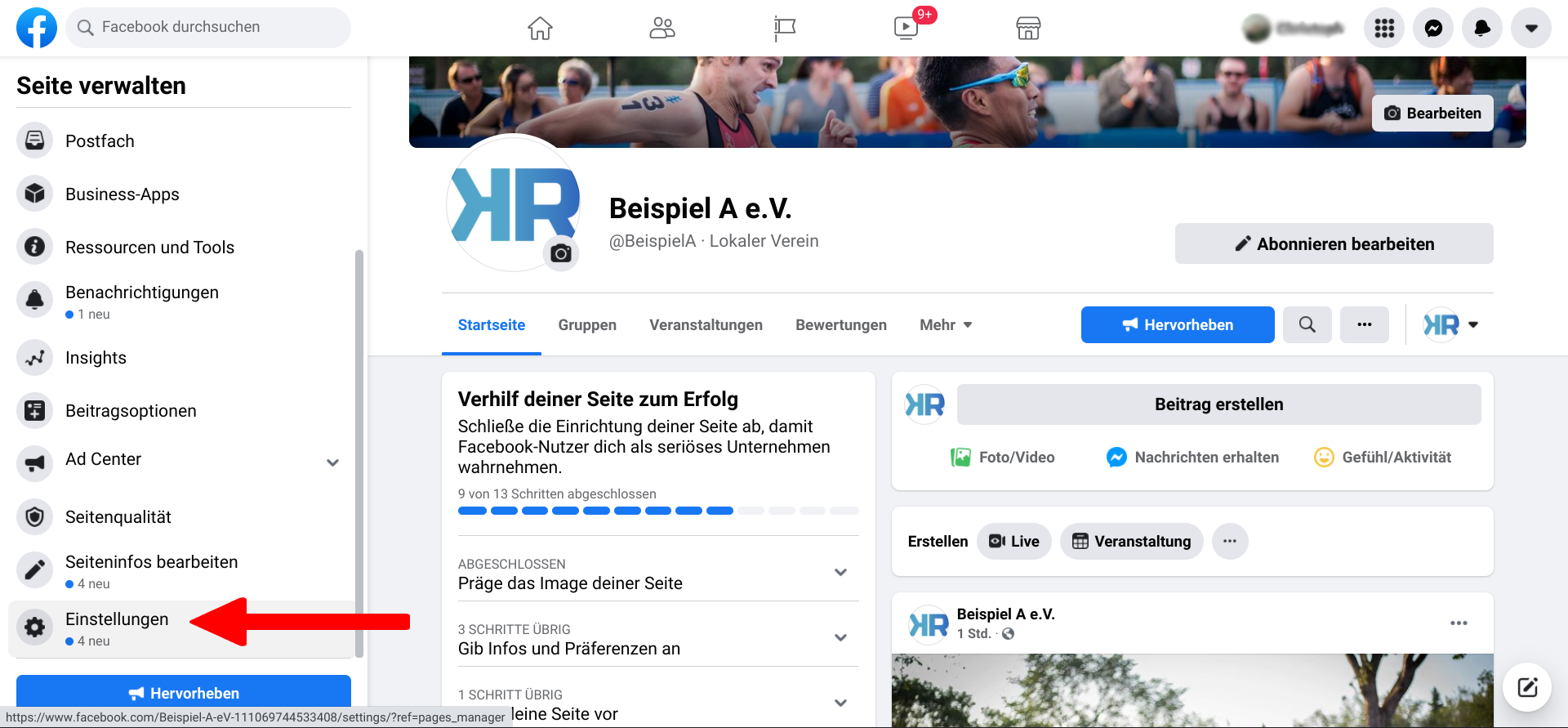
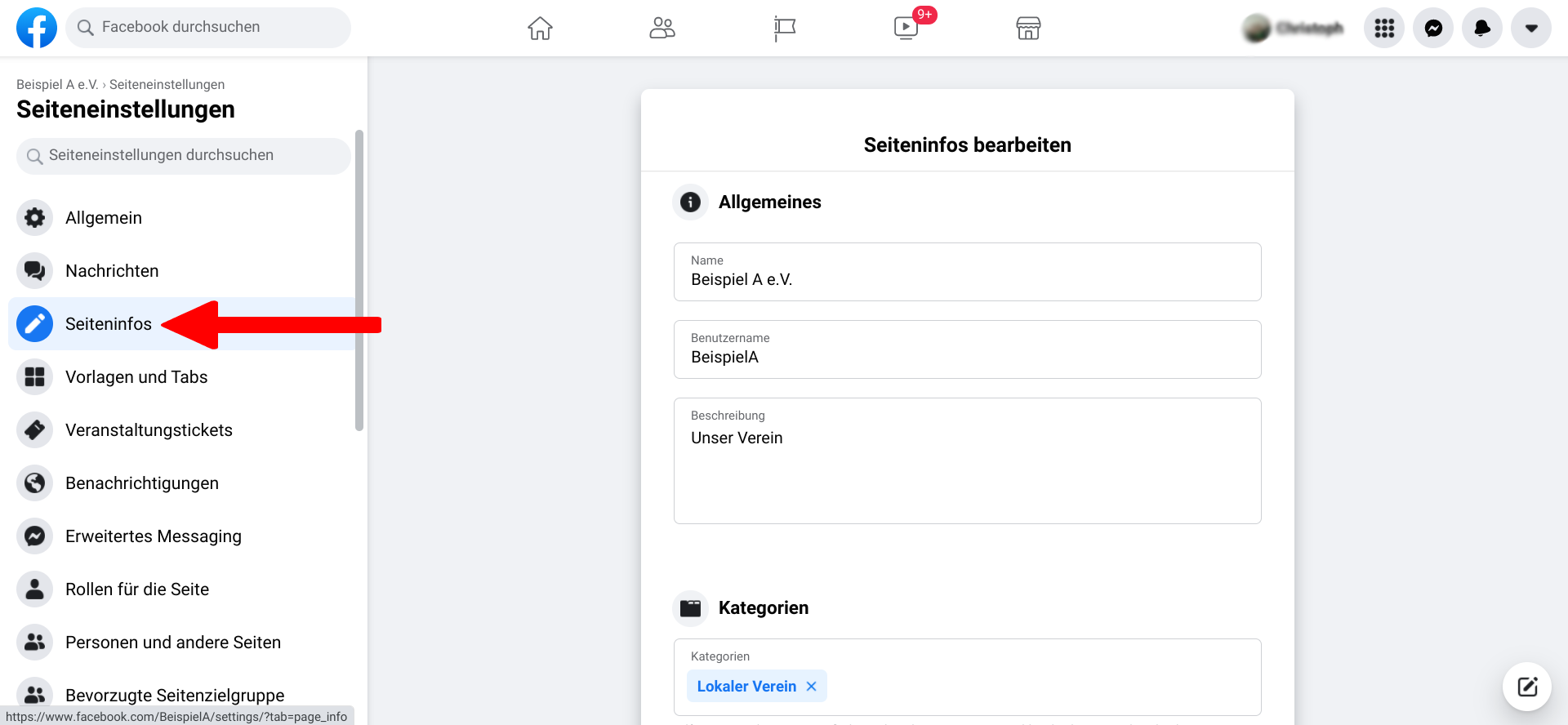
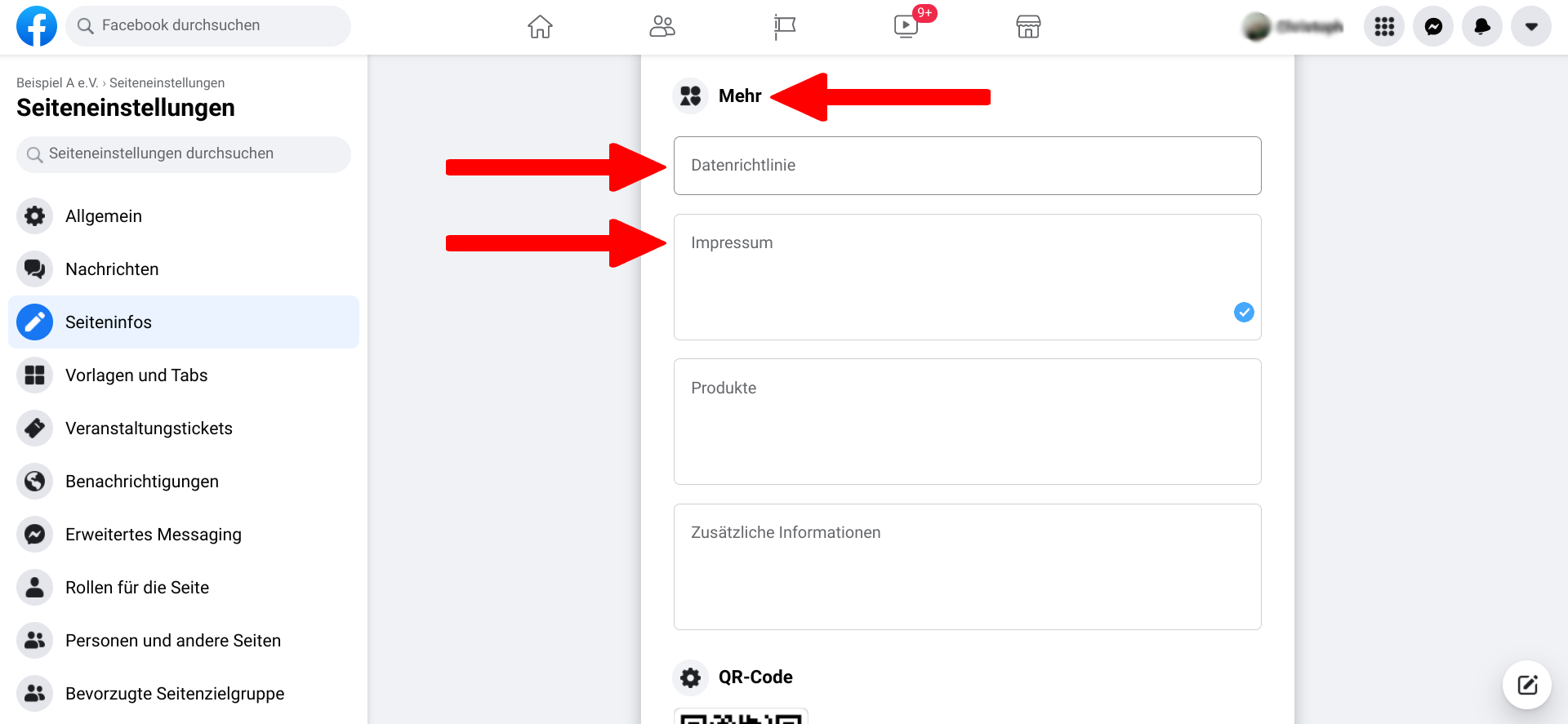
Das Impressum kann einfach von eurer Webseite übernommen. Falls ihr keine Webseite bzw. kein Impressum habt, müsst ihr folgendes im Impressum angeben:
- Voller Name des Vereins, wie er im Vereinsregister steht
- Anschrift des Vereins
- E-Mail-Adresse und Telefonnummer des Vereins
- Name(n) des Vorstands
- Registergericht
- Vereinsregisternummer
- Umsatzsteuer-Identifikationsnummer
- Verantwortliche*r im Sinne des Rundfunkstaatsvertrags (kurz: V.i.S.d § 55 Abs. 2 RStV)
Mit der Datenrichtlinie meint Facebook eine Datenschutzerklärung. Da diese den Rahmen einer kompakten Facebookseite sprengen würde, reicht hier ein URL-Link zu einer externen Seite, auf der die Datenschutzerklärung zu finden ist. Wer eine Vereinswebseite besitzt, kann einfach diese Datenschutzerklärung verlinken.
Seitenrollen zuweisen
Die Social Media Arbeit ist in eurem Verein bestimmt auf mehrere Leute aufgeteilt. Meist erstellen mehrere Personen neue Beiträge oder antworten auf Nachrichten. Damit nicht alle einen einzigen Account dafür nutzen müssen, können andere Profile der Seite hinzugefügt werden, denen dann bestimmte Rollen mit verschiedenen Berechtigungen erteilt werden.
Geht hierzu wieder im Menü links auf der Startseite auf “Einstellungen” und dann auf “Rollen für die Seite”. Gebt bei “Neue Seitenrolle zuweisen” den Profilnamen oder die genutzte E-Mail-Adresse der anderen Person ein und wählt eine Rolle aus. Welche Rolle welche Berechtigungen besitzt, hat Facebook hier zusammengefasst.

News Feed – Wie kommentiere ich als Seite?
Im News Feed eurer Seite könnt ihr anderen Seiten folgen und deren Beiträge kommentieren. Den “News Feed” der Seite findet ihr, wenn ihr auf deren Startseite links im Menü klickt.

Der privaten Newsfeed von eurem Profil kann auch genutzt werden. Ihr müsst vor dem Kommentieren oder dem “Gefällt mir”-Markieren nur aufpassen, den Nutzer zu wechseln. Dies macht man am unteren Ende des Beitrags, rechts in der Ecke. Dort ist euer Profilbild zu sehen. Klickt darauf und ihr könnt eure Vereinsseite auswählen und dann den Beitrag kommentieren oder Teilen.
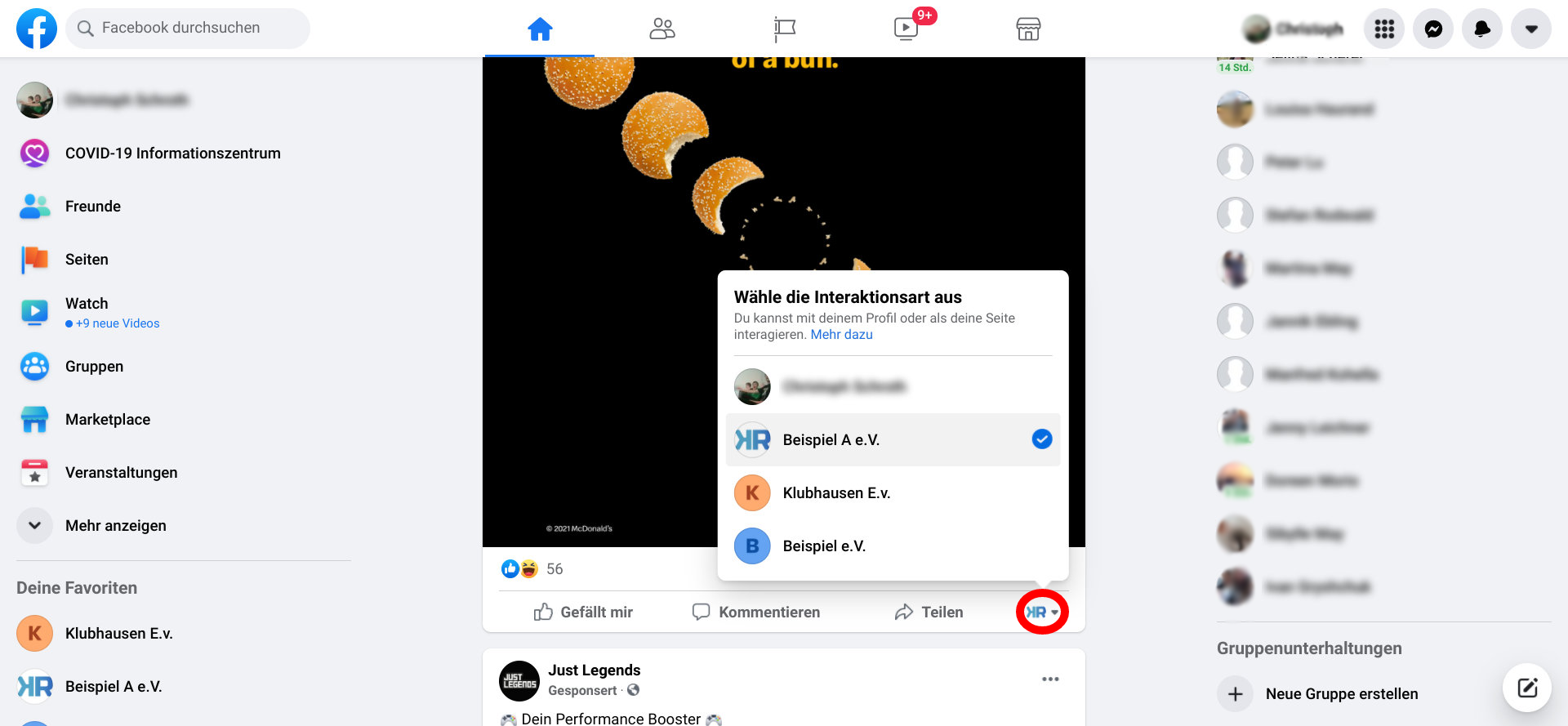
Passt aber definitiv darauf auf, mit welchem Profil ihr gerade kommentiert. Es ist nämlich schon oft passiert, dass die eigenen privaten Gedanken mit einer offiziellen Seite geteilt wurden.
Wir hoffen, dass euch dieser Artikel beim Erstellen eurer Vereinsseite geholfen hat. Ihr habt noch Anregungen oder weitere Fragen? Schreibt gerne einen Kommentar und wir werden versuchen euch weiterzuhelfen. Falls ihr noch weitere Informationen zum Thema Datenschutz braucht, empfehlen wir euch unseren Artikel über die DSGVO.







